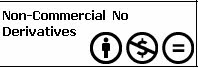Das Standard-Theme welches Opensuse 11.3 mitliefert ist schon ganz hübsch. Ich persönlich finde es aber ein wenig langweilig und teilweise zu aufdringlich. Deshalb habe ich es mir ein wenig angepasst. (siehe Bild)
Als erstes schieben wir mal die Leiste nach oben und ersetzen dieses komische Hauptmenu durch die Gnome Menüleiste. Es ist zwar recht nett,
aber bei mir und anderen Menschen die sich bereits mit Linux auskennen, hemmt es extrem den Arbeitsfluss.
(1)Mit rechts auf das Panel klicken --> Eigenschaften und im Pulldownmenu
oben wählen.
(2) Rechtsklick auf Hauptmenu --> Aus dem Panel entfernen
(3) Rechtsklick auf das Panel --> Zum Panel hinzufügen --> Menüleiste
(4) Rechtsklick auf Panel --> Verschieben --> Mit der Maus nach links ziehen
Für Menschen die gnome-do verwenden empfiehlt es sich den Docky als Fenster-
manager zu nutzen. Dazu muss Compiz aktiviert sein.
(1) Rechtsklick auf die Fensterleiste --> Aus dem Panel entfernen.
(2) Auf Anwendungen klicken --> Diensprogramme --> Arbeitsfläche --> Gnome-Do
(3) Rechts oben auf den Pfeil von Gnome-Do klicken --> Einstellungen
(4) Im Reiter Allgemein wählt man "Gnome-Do beim Anmelden automatisch ausführen"
(5) Im Reiter Erweiterungen empfehle ich die Plugins "Files and Folders" und
"Firefox" zu aktivieren.
(6) Im Reiter Erscheiniungsbild wählt man unter "Selected Theme" "Docky" aus und kann noch diverse andere Einstellungen vornehmen. Sehr schön finde ich Trash
und Icon zu aktivieren.
So nun haben wir zwei Mülleimer auf dem Desktop. Um diese Redundanz zu vermeiden
kann man mittels gconf-editor das Eimerchen vom Desktop entfernen, falls es bereits im Docky
zu sehen ist.
(1) Als erstes startet man den gconf-editor
(2) Hier wählt man / --> apps --> nautilus --> desktop
(3) Hier nun den Haken bei trash_icon_visible entfernen
Als letztes noch Das Icon- und Mausthema. Ich nutze Obsidian für das Maus-
thema. Welches man von meinem
Repository(l1zard) bekommt. Das Icontheme AwOken erhält man bei
gnome-look.org und muss wie folgt für die Installation in Gnome angepasst werden:
(1) Entpacken des Iconthemas. Es muss zunächst das gzip und dann das tar.gz
Archiv entpackt werden. Warum der Autor hier das Thema gleich 2 mal Verpackt
erschließt sich mir nicht.
(2) kopieren sie mittels cp -r AwOken ./icons
(3) Als nächstes wechselt man in das Verzeichnis .icons/AwOken. Hier führt man das Script
customize.sh aus:
./customize.sh folder-dark
./customize.sh distributor-logo-suse2
Das wars in Erscheinungbild, welches man unter System --> Darstellung Erscheinungbild findet,
klickt man unten auf anpassen und kann in den entsprechenden Reitern Mousetheme
und Symbole ändern.
Um das Mousetheme auch global festlegen nutzt man Yast und hier Editor für
/etc/sysconfig und kann dann unter Desktop --> X_MOUSE_CURSOR Dmz löschen und
Obsidian eintragen.
Viel Spaß beim ausprobieren.